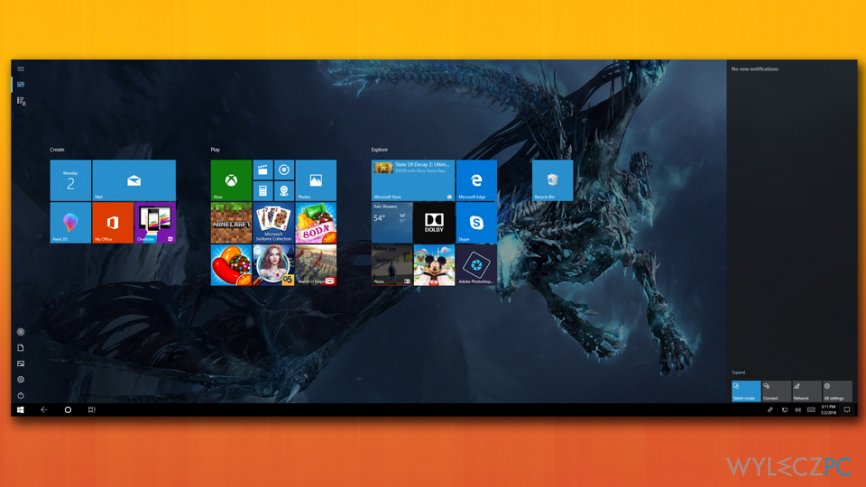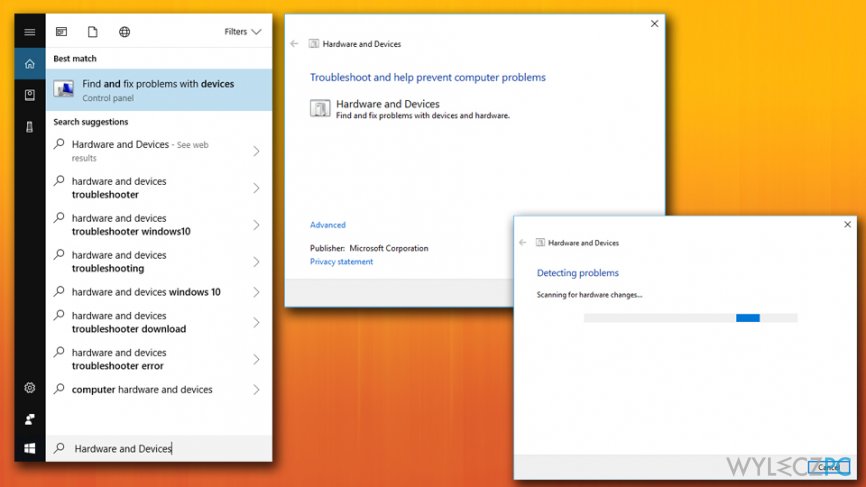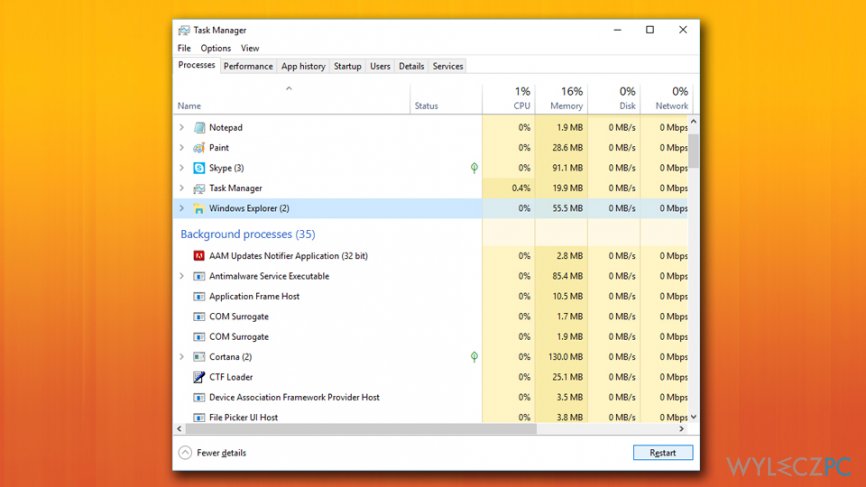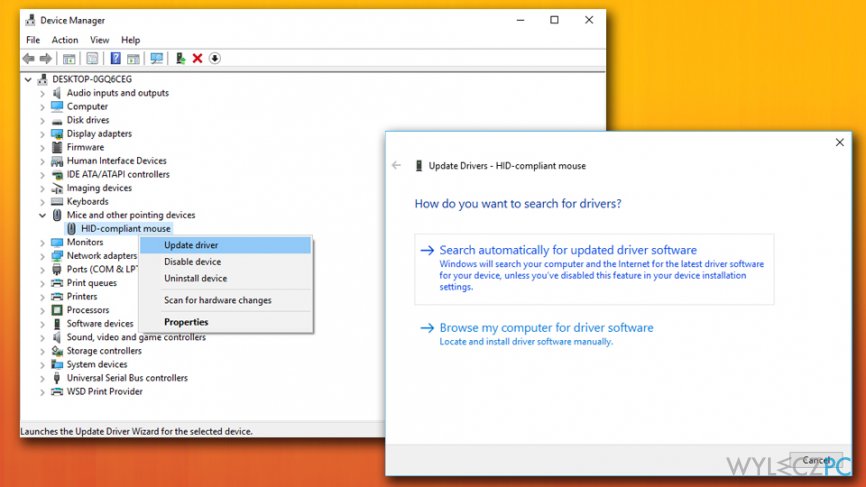Pytanie
Problem: Jak naprawić niedziałający prawy przycisk myszy w Windows 10?
Hej wam, ostatnio natknąłem się n problem z myszą i myślę, że możecie mi z nim pomóc. Za każdym razem, kiedy klikam drugim przyciskiem myszy, nie pojawia się żadne menu kontekstowe. Chociaż wciąż mogę korzystać z komputera, jest to bardzo niekomfortowe i sprawia, że dostanie się gdzieś trwa więcej czasu. Czy istnieje jakieś rozwiązanie tego problemu? Dzięki z góry.
Rozwiązany problem
Choć niedziałający drugi przycisk myszy jest dość powszechnym problemem, może być on prosty do naprawienia, jak również wymagać nieco bardziej zaawansowanych czynności. Wiele zależy od przyczyny problemu – mogą być nią niekompatybilne lub przedawnione sterowniki, uszkodzone pliki systemowe bądź błędnie zainstalowane zewnętrzne oprogramowanie.
Warto wspomnieć, że błąd ten ma różne odmiany. Niektórzy użytkownicy mówią, że przycisk nie działa tylko w wypadku korzystania z niektórych aplikacji (jak narzędzia Microsoft Office bądź określone przeglądarki), gdy innym mysz nie może w żadnej sytuacji wywołać meni kontekstowego, co obniża wrażenia z przeglądania komputera.
Bez względu na to, istniejemy by Ci pomóc – zespół WyleczPC opracował kilka rozwiązań, które mogą poradzić sobie z nie działającym przyciskiem myszy. Zaczniemy od najprostszych, takich jak wyłączenie trybu tabletu bądź sprawdzeniu, czy sprzęt działa bez zarzutu. Jeśli pierwsze sposoby nie zadziałają, przejdziemy do bardziej zaawansowanych sposobów (wskazówka: bądź uważny przy modyfikacji plików systemowych i ostrożnie wykonuj wszystkie kroki).

Jeśli natrafiasz na wiadomości błędu i pewien sprzęt nie działa, jak powinien, może być to oznaka infekcji malware. To złośliwe oprogramowanie zostało stworzone do tworzenia problemów na zaatakowanym urządzeniu poprzez uszkadzanie plików bądź kradzież cennych danych użytkownika, które następnie mogą być wykorzystane do nielegalnych celów takich, jak kradzież tożsamości bądź wyłudzenie pieniędzy z konta bankowego.
Stąd, zanim rozpoczniesz, przeskanuj komputer z pomocą zaufanego programu ochronnego. Zalecamy skorzystać z Reimage. Program ten jest w stanie nie tylko wykryć i usunąć malware, lecz także może naprawiać różne błędy Windowsa. Jeśli nie dał on rady rozwiązać problemu, przejdź do poniższych rozwiązań.
Rozwiązanie 1. Wyłącz tryb tableta
Nie działający drugi przycisk myszy w systemie Windows 10 może być bezpośrednim skutkiem włączonego na urządzeniu Trybu Tableta. By wyłączyć ten tryb, wykonaj następujące akcje:
- Wciśnij Windows + A bądź kliknij na Centrum Akcji znajdujące się w prawym dolnym rogu ekranu;
- Na samym dole Centrum Akcji zobaczysz ustawienie Tryb Tableta – kliknij na nie;
- Jest to przycisk WŁ/WYŁ działający na obydwa sposoby – kliknij go raz i sprawdź, czy kliknięcie już działa w porządku.

Rozwiązanie 2. Sprawdź, czy twoja mysz działa prawidłowo
By sprawdzić, czy twój sprzęt działa, musisz skorzystać z Narzędzia Windows do rozwiązywania problemów zesprzętem oraz dyskami
- W pasku narzędzi wpisz Sprzęt i urządzenia;
- Kliknij na Znajdź i napraw problemy z urządzeniami;
- Gdy otworzy się okno Sprzęt i urządzenia, kliknij Dalej;
- Windows przeskanuje sprzęt i zaalarmuje, gdy któreś z urządzeń jest uszkodzone.

Rozwiązanie 3. Uruchom ponownie Eksplorator Plików
Jeśli jedyny problem leży w Eksploratorze plików, jego restart może naprawić problem:
- Wciśnij Ctrl + Shit + Esc, by otworzyć Menedżera Zadań;
- W zakładce Procesy tab, znajdź Eksplorator Windows i kliknij Uruchom ponownie w prawym dolnym rogu.

Rozwiązanie 4. Zaktualizuj sterowniki myszy
Sterowniki to ważna część oprogramowania, która pomaga komunikować się hardware'owi i software'owi. Jeśli sterowniki są przedawnione lub uszkodzone, może to skutkować awarią sprzętu. Aby to naprawić, musisz zaktualizować sterowniki myszy w następujący sposób:
- Wpisz Menedżer Urządzeń w wyszukiwarce;
- Rozwiń Myszy i inne urządzenia wskazujące;
- Zaznacz swoją mysz, kliknij na nią i wybierz Zaktualizuj sterownik;
- Następnie, wybierz Wyszukaj automatycznie sterownik urządzenia;
- Poczekaj, aż Windows zainstaluje sterowniki, a następnie Uruchom ponownie urządzenie.

Aktualizacja sterowników może być żmudnym zajęciem – szczególnie, jeśli do aktualizacji jest wiele sterowników. Dlatego też zalecamy korzystać ze Smart Driver Updater – program ten może automatycznie wykryć, pobrać i zainstalować sterowniki.
Rozwiązanie 5. Napraw problem korzystając z Kontroli Plików Systemowych
Kontrola Plików Systemowych to użyteczne narzędzie, które może pomóc wykryć różne błędy w systemie, a następnie automatycznie je naprawić. Aby uruchomić Kontrolę Plików Systemowych, wykonaj następujące
- Wciśnij Windows + X i wybierz Wiersz Poleceń (Administrator);
- W nowym oknie, wpisz sfc /scannow i wciśnij Enter;
- Poczekaj, aż Windows przeskanuje Twoje urządzenie;
- Jeśli zostały znalezione jakieś błędy, Windows je automatycznie naprawi;
- Uruchom ponownie komputer.
Rozwiązanie 6. Odinstaluj ostatnio zainstalowane oprogramowanie
Nowe programy także mogą sprowadzić pewne problemy na system. Jeśli więc żadne z rozwiązań nie działa, usuń ostatnio zainstalowane aplikacje:
- W wyszukiwarce paska zadań, wpisz Panel sterowania;
- Kliknij na Odinstaluj aplikację;
- Znajdź ostatnio zainstalowany program i wybierz Odinstaluj.
Napraw automatycznie wszystkie problemy
Zespół wyleczpc.pl robi wszystko, by pomóc swoim użytkownikom rozwiązywać problemy z ich komputerami. Jeśli nie chcesz korzystać z ręcznych metod eliminacji problemów, skorzystaj z automatycznego oprogramowani. Wszystkie poniższe aplikacje zostały przetestowane i są polecane przez naszych fachowców. Lista tych narzędzi znajsuje się poniżej:
Zapobiegaj śledzeniu cię przez strony internetowe, dostawcę usług internetowych i inne podmioty
Aby pozostać całkowicie anonimowym i zapobiec śledzeniu cię przez dostawcę usług internetowych i rząd, powinieneś skorzystać z Private Internet Access VPN. Pozwoli ci to łączyć się z Internetem zachowując całkowitą anonimowość poprzez szyfrowanie wszystkich informacji oraz zapobiegać śledzeniu, reklamom i złośliwej zawartości. Co najważniejsze, powstrzymasz nielegalne działania inwigilacyjne, które NSA i inne instytucje rządowe prowadzą za twoimi plecami.
Szybko odzyskaj utracone pliki
Nieprzewidziane okoliczności mogą nastąpić w dowolnym momencie podczas korzystania z komputera: może się on wyłączyć z powodu przerwy w zasilaniu, może pojawić się BSOD lub komputer może zostać ponownie uruchomiony przez losowe aktualizacje systemu Windows, kiedy na kilka minut od niego odejdziesz. W efekcie możesz utracić swoje szkolne zadania, ważne dokumenty i inne dane. Aby odzyskać utracone pliki, możesz użyć Data Recovery Pro – ten program przeszukuje kopie plików, które są wciąż dostępne na twoim dysku twardym i szybko je odzyskuje.